学UG就上UG网:
UGNX10.0制图教程-设置和更改制图样式;NX 制图环境使用单个对话框(具有一组动态选项)来控制所有制图视图的外观。此对话框还可用于控制所有视图类型样式的首选项设置,以及修改现有视图的视觉外观。
UGNX10.0制图样式设置
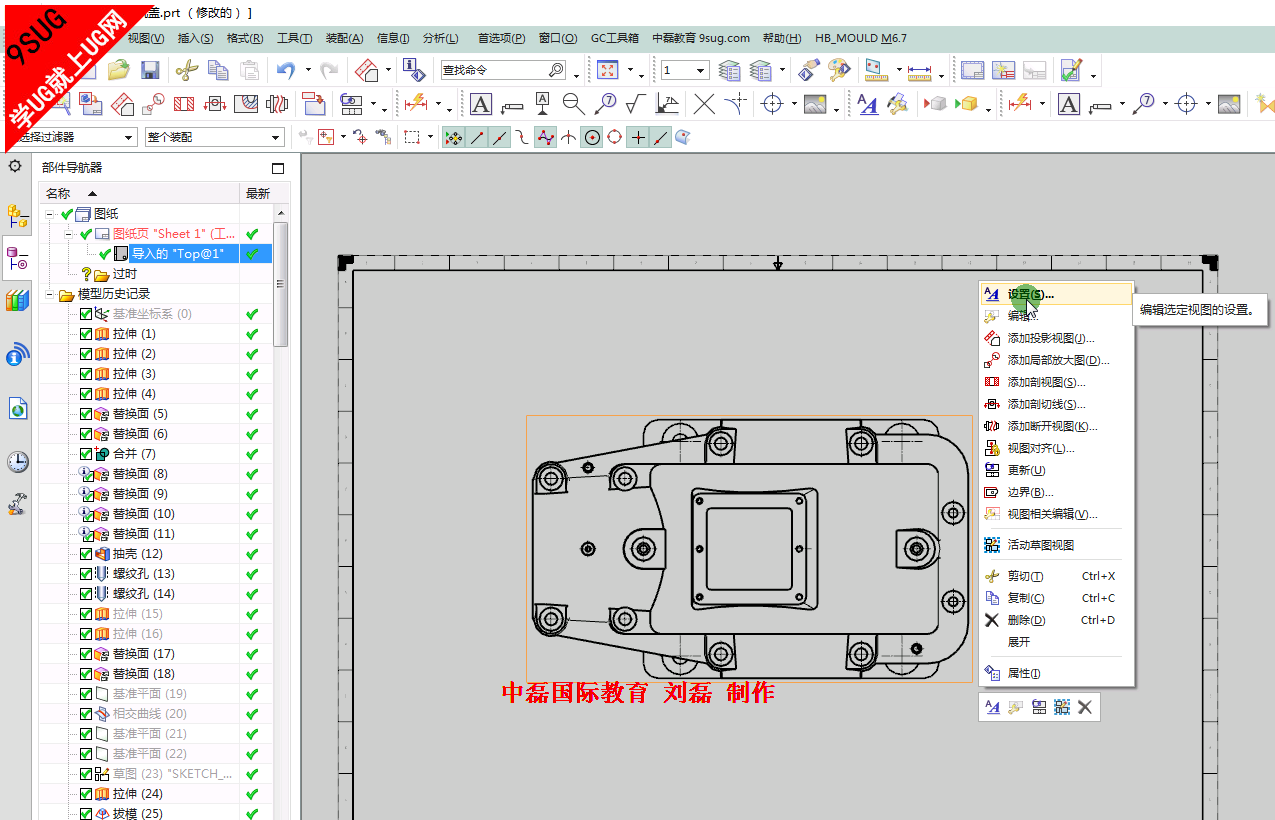
对话框的标题、对话框中显示的节点,以及对话框的不同节点上显示的选项,取决于您正在修改某一特定视图的设置还是在设置所有视图的首选项。 此对话框可供您执行以下操作: 控制制图视图的表示(精确 vs. 智能轻量级)。 控制视图的其他可视属性,例如怎样渲染隐藏线、可见线、虚拟交线和光顺边,以及视图是否显示为着色或线框图像。 注释 | 创建[url=]局部放大图[/url]时,局部放大图的显示属性将从创建该局部放大图的父视图的显示属性中继承得出。无论制图首选项对话框中的局部放大图设置如何,情况都是如此。创建局部放大图后,可以使用设置对话框编辑几个视图显示属性。如果要对局部放大图进行其他编辑,您必须首先取消局部放大图与父视图的关联。您可以通过右键单击局部放大图边界,或“部件导航器”中的节点,并选择转换为独立视图,完成此操作。 |
设置视图的透视、角度和比例属性。 控制选定视图注释(例如视图标签、比例标签和中心线符号)的生成。 控制视图中基于模型的注释(例如 PMI 和形位公差)的显示。 控制剖视图的外观,包括前景、背景和剖面线几何元素的显示。 控制局部放大图的视图边界特性。
继承选项
设置对话框的继承组中的选项可用于您快速更改选定视图的外观。设置源选项可用于您在 NX 获取视图新显示特性的位置中进行选择。 将设置源设置为首选项或用户默认设置时,必须单击从设置源加载按钮以将更改应用到视图。 将设置源设置为选择对象之后,您必须选择一个现有视图,然后单击确定或应用以更新要更改的视图的显示。
位于何处?
设置新视图的视图属性 应用模块 | 制图 | 命令查找器 | 制图首选项  |
更改所创建的视图或现有视图的属性 应用模块 | 制图 | 命令查找器 | 编辑设置  | 推断式工具条 | 高亮显示视图边界,按住鼠标右键→ 设置  | 图形窗口 | 双击视图边界 选择一个或多个视图边界,右键单击→设置 | 部件导航器 | 右键单击视图节点→设置 |
|